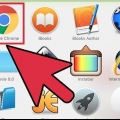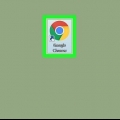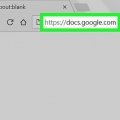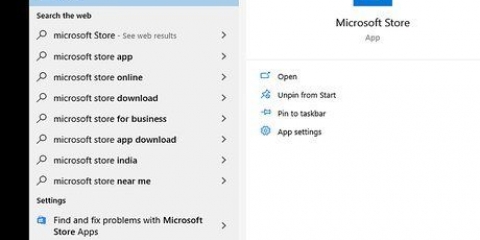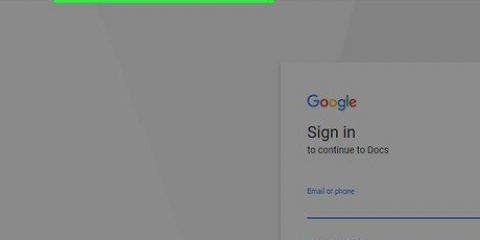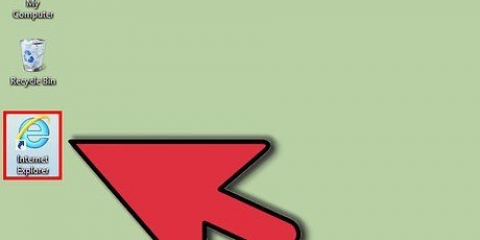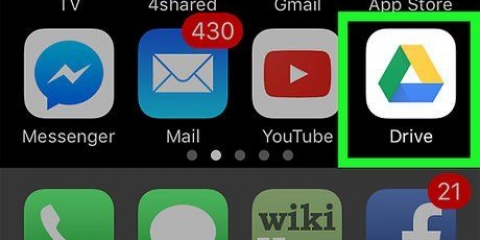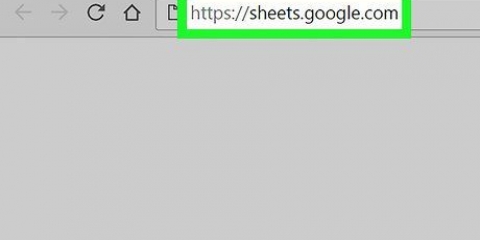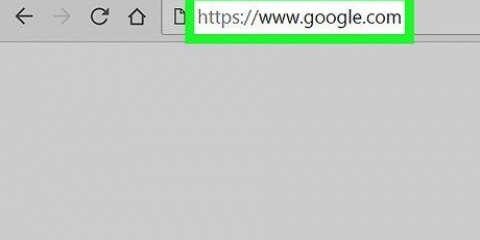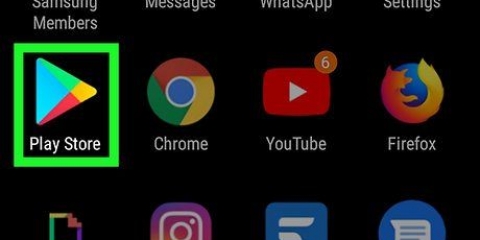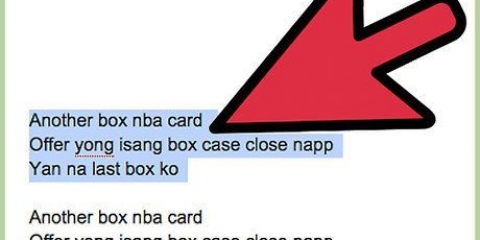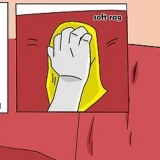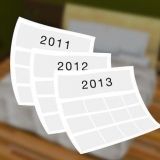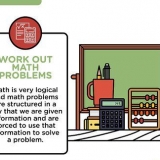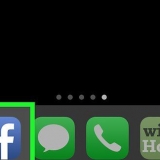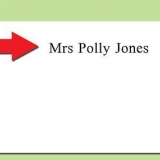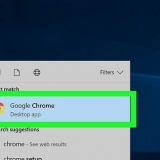O Documentos abre uma lista dos seus documentos recentes. Se você não estiver conectado automaticamente, insira seu e-mail ou número de telefone e a senha associada à sua conta do Google para fazer login.







O Documentos abrirá uma lista dos seus documentos recentes. Se você não estiver conectado automaticamente, insira seu endereço de e-mail ou número de telefone, juntamente com a senha da sua conta do Google, para fazer login.



Crie um atalho na área de trabalho para um arquivo do google docs
Este tutorial mostrará como criar um novo ícone de atalho para um arquivo do Google Docs da sua conta do Docs e colocá-lo na área de trabalho do seu computador. Você pode usar o navegador Google Chrome para criar um atalho na área de trabalho no PC. No entanto, o Google Chrome não permite criar atalhos na área de trabalho no Mac. No entanto, você pode salvar uma página da Web como um arquivo webloc no Mac usando o navegador da Web de sua preferência.
Degraus
Método1 de 2:No Windows

1. Abra o Google Chrome. Este aplicativo é identificado por um ícone de roda vermelha, verde e amarela com um ponto azul no meio. O Google é o único navegador da web que permite criar um atalho na área de trabalho a partir de uma página da web.

2. modelo https://docs.o Google.com/ na barra de endereço e pressione ↵ Entrar. A barra de endereço pode ser encontrada na parte superior do Google Chrome, nas guias do menu principal. Agora você será direcionado para o site do Google Docs.

3. Clique no documento para o qual deseja criar um atalho. Isso abrirá o documento no navegador da web.
Se preferir criar um atalho na área de trabalho para sua lista do Google Docs, pule esta etapa e permaneça na página "Documentos recentes".

4. Clique em⋮. Esta opção está no canto superior direito do Google Chrome, ao lado da barra de endereço. Isso exibe um menu suspenso para opções.

5. pairar acimaMais ferramentas. Você encontrará isso um pouco mais do que a metade do menu suspenso. Um menu deslizante na lateral será aberto.

6. Clique emCriar atalho. Esta é a segunda opção no menu `Mais ferramentas`. Isto irámostrar uma janela para criar um novo atalho.

7. Digite um nome para o atalho. Use a caixa de texto ao lado do ícone azul da folha de papel para digitar um nome para o atalho. Você pode nomeá-lo com o nome do seu documento ou apenas chamá-lo de "Google Docs".

8. Clique emFazer. É o botão azul na caixa de diálogo `Criar atalho`. Isso cria um atalho para o Google Doc selecionado e o salva na área de trabalho do seu computador.
Método 2 de 2: No MacOS

1. Abra um navegador da web. Você pode usar qualquer navegador da Web no MacOS. Safari é o navegador padrão. Este é o ícone que se parece com uma bússola azul. Você também pode usar o Google Chrome, Firefox ou qualquer outro navegador da web.

2. modelo https://docs.o Google.com/ na barra de endereço e pressione ↵ Entrar. A barra de endereço pode ser encontrada na parte superior do Google Chrome, nas guias na parte superior. O site do Google Docs é aberto.

3. Clique no documento para o qual deseja criar um atalho. Isso abrirá o documento no navegador da web.
Se preferir criar um atalho na área de trabalho para sua lista do Google Docs, pule esta etapa e permaneça na página "Documentos recentes".

4. Arraste o navegador da web para que sua área de trabalho fique visível. Se o navegador da Web estiver no modo de tela inteira, clique no botão verde no canto superior esquerdo para sair do modo de tela inteira. Em seguida, clique em um espaço preto na barra de guias na parte superior do navegador da Web e arraste-o para baixo para que você possa ver a área de trabalho. Você também pode arrastar para o lado esquerdo ou direito para diminuir a janela do navegador da Web.

5. Clique na URL. O URL está na barra de endereços na parte superior do navegador da web. Clicar no URL destacará todo o URL. Se o URL não estiver totalmente realçado, clique no final do URL e arraste o cursor do mouse sobre o URL completo para selecionar o endereço da Web completo.

6. Clique e arraste o URL para sua área de trabalho. Clique e arraste o URL para sua área de trabalho com todo o URL realçado. Isso cria um atalho na área de trabalho como um arquivo webloc. Clicar no arquivo webloc abrirá a URL com seu navegador padrão.
Observe que o URL permanece selecionado quando você clica e arrasta nele.
Artigos sobre o tópico "Crie um atalho na área de trabalho para um arquivo do google docs"
Оцените, пожалуйста статью
Similar
Popular